3 maneiras de transferir playlists do Spotify para o Apple Music
Spotify e Apple Music são os dois serviços de streaming de música mais populares. Muitas pessoas se perguntam como transferir a lista de reprodução para a outra quando alternam entre os dois serviços. Existe alguma maneira de transferir minhas playlists do Spotify para o Apple Music assim que eu cancelar as assinaturas do Spotify e assinar o Apple Music?
A resposta é sim, mas você precisará de um software de terceiros. Aqui apresentaremos 2 maneiras de transferir playlists do Spotify para o Apple Music.
Opção 1: Soundiiz - transferir listas de reprodução do Spotify para o Apple Music no desktop/Android
O Soundiiz é um serviço baseado na Web que permite aos usuários transferir e sincronizar listas de reprodução de música entre diferentes plataformas de streaming de música. Ele é compatível com uma ampla gama de serviços de streaming, incluindo Spotify, Apple Music, YouTube Music, Deezer, Tidal e muitos outros.
Com o Soundiiz, você pode importar facilmente listas de reprodução de uma plataforma de streaming e exportá-las para outra. Isso é particularmente útil se você decidir mudar de um serviço de streaming de música para outro, mas quiser manter suas listas de reprodução intactas. Em vez de recriar manualmente cada lista de reprodução, o Soundiiz automatiza o processo para você.
O Soundiiz oferece planos de assinatura gratuitos e premium. O plano gratuito permite transferências limitadas e opções de gerenciamento de listas de reprodução, enquanto o plano premium oferece transferências ilimitadas, sincronização mais rápida e recursos adicionais, como operações em lote e remoção de duplicatas.
1. Abra o site https://soundiiz.com/tutorial/spotify-to-apple-music em seu navegador e clique em Start now (Iniciar agora).
2. Faça login ou registre-se.
3. Conecte o Spotify e escolha as listas de reprodução que deseja converter.
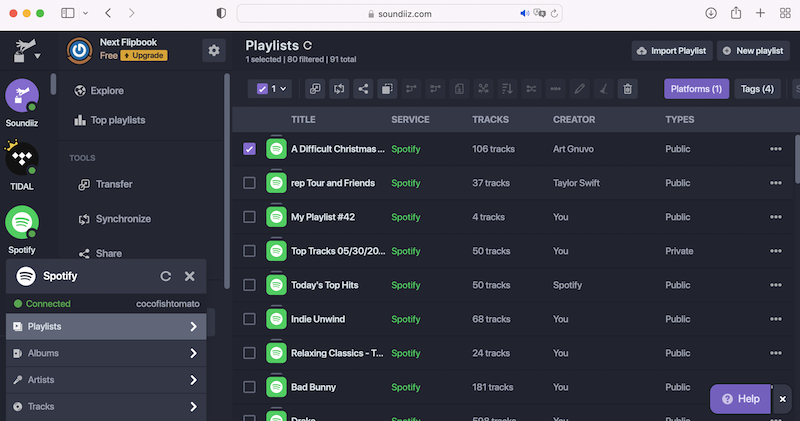
4. Configure sua lista de reprodução e selecione as músicas que deseja converter.
5. Escolha o Apple Music como destino e faça login na sua conta do Apple Music.
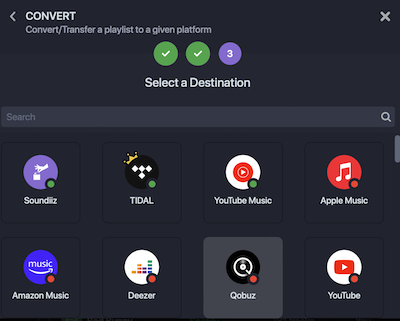
6. A transferência começa.
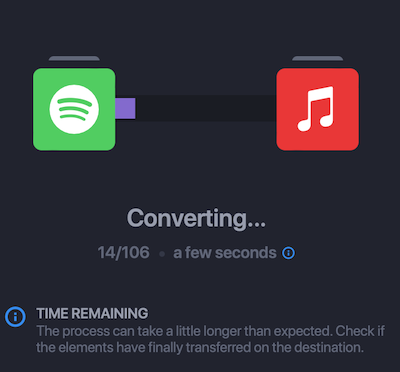
7. Após a conversão, abra o aplicativo Música ou iTunes e você encontrará a lista de reprodução do Spotify no Apple Music.
No entanto, a desvantagem dessa ferramenta de transferência é que, se o serviço de destino não contiver as músicas, a transferência falhará e você ficará sem as músicas.
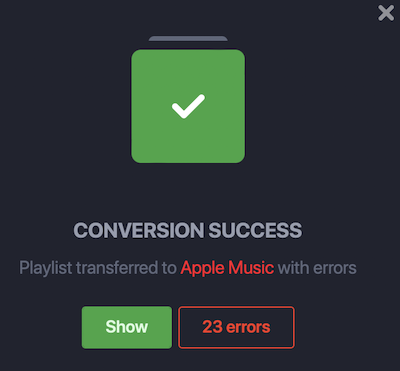
Opção 2: SongShift - transferir listas de reprodução do Spotify para o Apple Music no iOS
O SongShift é um aplicativo móvel disponível para dispositivos iOS que permite aos usuários transferir listas de reprodução de música entre diferentes plataformas de streaming. Semelhante ao Soundiiz, o SongShift simplifica o processo de migração de listas de reprodução ao mudar de um serviço de streaming de música para outro.
Com o SongShift, você pode conectar várias contas de streaming de música, como Spotify, Apple Music, YouTube Music, Deezer, Tidal e outras. O aplicativo detecta as listas de reprodução em suas contas conectadas e permite transferi-las para uma plataforma de streaming diferente de sua escolha.
O SongShift oferece uma versão gratuita com algumas limitações, como um número máximo de músicas que podem ser transferidas por sessão e anúncios ocasionais. No entanto, há também uma versão premium disponível para compra, que desbloqueia transferências ilimitadas, remove anúncios e fornece acesso a recursos e atualizações adicionais.
1. Faça o download e inicie o aplicativo SongShift em seu iPhone ou iPad. Toque no ícone de engrenagem no canto superior esquerdo - Serviço de música para conectar sua conta do Apple Music e do Spotify.
2. Depois disso, toque no ícone + no canto superior direito para adicionar turnos.
3. Toque em Playlists em Spotify.
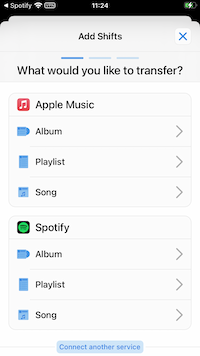
4. Escolha as listas de reprodução que você deseja transferir para o Apple Music.
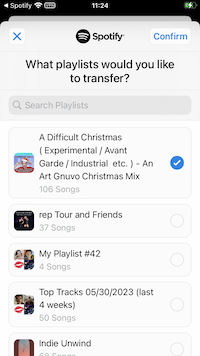
5. Selecione o Apple Music como destino.
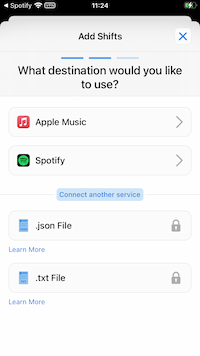
6. Toque em Iniciar turnos.
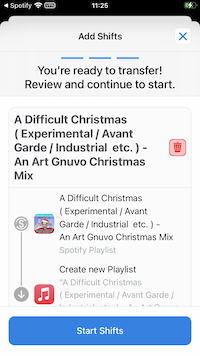
7. Se o serviço de destino não contiver algumas músicas, você receberá o aviso abaixo. Toque em Ignore Matches (Ignorar correspondências) para iniciar a transferência.
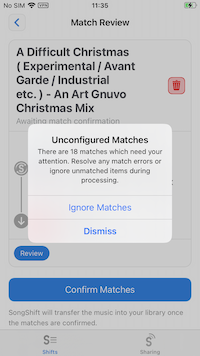
O SongShift está disponível somente no iOS. Portanto, se você não tiver um dispositivo iOS com iOS 9.3 ou posterior, não poderá usar os dois aplicativos para transferir listas de reprodução do Spotify para o Apple Music.
O Stamp também é um aplicativo para iOS que permite transferir listas de reprodução entre o Spotify e o Apple Music. Instale e execute o Stamp no iOS 9.3 ou posterior, selecione o Spotify como origem e o Apple Music como destino, selecione as listas de reprodução e a transferência será iniciada.
No entanto, você pode encontrar o erro abaixo:
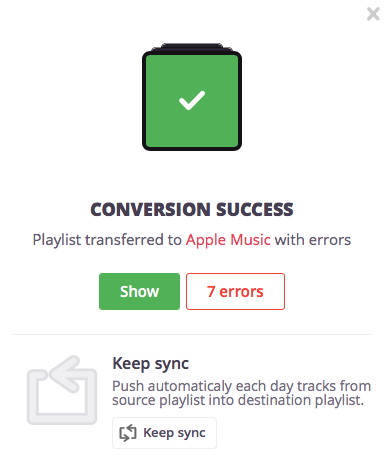
O erro não pode ser corrigido, pois essas músicas não podem ser encontradas na biblioteca do Apple Music.
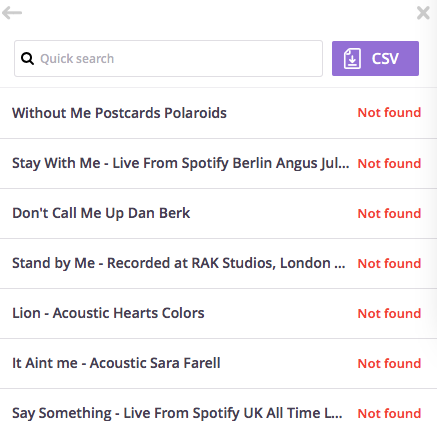
Opção 3: Ondesoft Spotify Converter - não precisa de assinatura do Apple Music
A maneira mais estável é baixar as listas de reprodução do Spotify como música local e depois importar para o Apple Music. Dessa forma, você não perderá nenhuma música. Além disso, não é necessária uma assinatura do Apple Music.
Ondesoft Spotify Converter transfere playlists do Spotify para o Apple Music exportando playlists do Spotify para músicas mp3 e depois adicionando ao Apple Music manualmente. As playlists do Spotify são importadas para o Apple Music como sua música local, para que não desapareçam quando a Apple remover essas músicas de sua biblioteca. Todas as músicas nas listas de reprodução serão transferidas sem falhas. As músicas do Spotify são protegidas por DRM e, mesmo que você baixe para o seu computador com assinatura premium, não pode transferi-las para nenhum lugar, pois são protegidas por DRM. Portanto, precisamos de um software de remoção de DRM do Spotify para converter playlists do Spotify para formatos simples, como MP3. É por isso que você precisa do Ondesoft Spotify Music Converter.
Ondesoft Spotify Music Converter é desenvolvido para usuários gratuitos e premium do Spotify para remover o Spotify DRM e converter playlists do Spotify para MP3 , M4A, WAV e FLAC. Então você pode transferir playlists do Spotify para o Apple Music ou qualquer outro lugar.
Tutorial sobre como importar playlists do Spotify para o Apple Music com o Ondesoft Spotify Converter.
1. Execute o Ondesoft Spotify Converter
Baixe, instale e execute o Ondesoft Spotify Converter em seu Mac ou Windows. Faça login na sua conta do Spotify com o web player integrado do Spotify, seja ele gratuito ou premium.

2. Escolha o formato de saída (opcional)
O Ondesoft Spotify Converter baixará as músicas do Spotify no formato original por padrão, principalmente no formato M4A. Você também pode alterar o formato de saída para MP3, AAC, FLAC, WAV e AIFF.

3. Selecionar músicas, álbuns ou listas de reprodução do Spotify
Selecione músicas, listas de reprodução ou álbuns do Spotify que você deseja baixar diretamente do web player integrado do Spotify.

Todas as músicas da lista de reprodução ou dos álbuns serão marcadas por padrão. Você pode desmarcar as músicas que não deseja baixar.
4. Clique no botão Converter
Clique no botão Converter para iniciar o download de músicas do Spotify no formato que você escolher.

5. Importar lista de reprodução do Spotify para o Apple Music
Após a conversão, clique no ícone da pasta abaixo para acessar rapidamente as músicas do Spotify sem DRM.

- Execute o aplicativo Music no Mac ou o iTunes no Windows.
- Clique em Arquivo > Importar ou Arquivo > Adicionar à biblioteca.
- Localize a pasta de saída e clique em Abrir.
Todas as músicas da lista de reprodução do Spotify serão adicionadas imediatamente à biblioteca de músicas do iTunes. Você também pode acessá-las em seu tablet ou celular com o aplicativo Apple Music.
Sidebar
Artigos relacionados
- Spotify Grátis vs. Comparação Premium
- Transfira a playlist do Spotify para o Google Play Music
- Carregue músicas do Spotify para o Google Drive
- Spotify Music para iPhone X
- Spotify para Sony Walkman
- Ouça Spotify offline
- Música do Spotify para a biblioteca do iTunes
- Ouça música do Spotify gratuitamente
- Baixe grátis Toss a Coin to Your Witcher para mp3 do Spotify
- Baixe músicas de treino gratuitas para MP3
- Baixe grátis as 100 melhores músicas relaxantes do Spotify
- Como baixar músicas de viagem grátis?
- Como alterar a arte da capa de uma lista de reprodução do Spotify?
- Como Adicionar Música Spotify ao Vídeo?
- Como mudar seu país Spotify?
- Como baixar gratuitamente playlists de Star Wars para mp3?
- Baixe a trilha sonora do Spotify, sua playlist Ride para mp3
- Como baixar gratuitamente as músicas do Twice para mp3 com a conta gratuita do Spotify?
- Como baixar gratuitamente a música de Red Velvet para mp3 com a conta gratuita do Spotify?
- Download grátis Justin Bieber álbum muda para mp3
- Como baixar gratuitamente as músicas de Cardi B para mp3 com a conta gratuita do Spotify?
- Como baixar gratuitamente as músicas do Blackpink para mp3 com a conta gratuita do Spotify?
- Download grátis Ulrikke Brandstorp Atenção ao mp3
- Baixe gratuitamente as músicas de amor para mp3 com Spotify grátis
- Baixe as músicas do EUROVISION 2020 para mp3 com Spotify grátis
- Baixe as músicas do EUROVISION 2019 para mp3 com Spotify grátis
- Baixe grátis a playlist Spotify for Pets para mp3
- Baixe grátis “WAKE ME UP” da AVICII para mp3
- Baixe grátis as músicas de Beyoncé para mp3
- Baixe grátis Adele Songs para mp3
- Fix Spotify não baixa músicas
- Baixe grátis as músicas dos finalistas do Billboard Latin Music Awards 2020 para mp3
- Baixe Grátis as Playlists de Produtividade do Spotify para mp3
- Baixe gratuitamente playlists do Spotify Awards 2020 para mp3
- Baixe gratuitamente playlists de sono para mp3 com conta gratuita ou premium do Spotify
- Baixe gratuitamente listas de reprodução domésticas para mp3 com a conta Spotify grátis ou premium
- Baixe gratuitamente as trilhas sonoras do Studio Ghibli para mp3 com Spotify gratuitamente
- Baixe Grátis Spotify Playlist New Music Friday para mp3 com Spotify grátis
- Baixe músicas Drake para mp3
- Baixe gratuitamente o álbum “Mapa da Alma: 7” para mp3
- Baixe grátis o álbum 'All About Luv' do Monsta X para mp3
- Como desconectar o Spotify do Facebook?
- Como baixar grátis Spotify Sweden Top 50 para mp3?
- Como participar do Spotify Family Premium?
- Como baixar músicas do Spotify para o cartão SD externo?
Dicas Ondesoft
Mais >>- Versão Gratuita do Spotify em Sonos
- Baixe músicas de Natal grátis
- 9 coisas para saber sobre o Spotify
- Obtenha Spotify Premium Grátis
- Jogue Spotify no Apple Watch
- Converter Spotify para MP3
- Converter Spotify para M4A
- Converta Spotify para WAV
- Converter Spotify para FLAC
- Playlists do Spotify para iPod shuffle
- Música grátis DRM do Spotify
- Baixe músicas MP3 do Spotify
- Baixe Spotify Music de Graça
- Baixe Spotify Music sem Premium
- Baixe músicas do Spotify para o disco rígido externo
- Desfrute de músicas do Spotify no MP3 Player
- Estenda a avaliação gratuita premium do Spotify
- Downloader Spotify Gratuito
- Gravador Spotify Gratuito
- Backup Spotify Music
- Jogue Spotify no Carro
- Jogue Spotify no HomePod
- Spotify++ iOS Baixe do AppValley
- Spotify++ iOS Download do TweakBox
- Ouça Spotify Music Offline de Graça
- Ouça Spotify Music no Sandisk MP3 Player
- Ouça Spotify no iPod
- Reproduza músicas do Spotify no Amazon Echo
- Reproduza Spotify Music no Apple Watch sem iPhone
- Reproduza Spotify Music no Apple Watch
- Reproduza músicas do Spotify no iPod Nano
- Reproduza Spotify Music no iPod Shuffle
- Reproduza Spotify Music no PS4
- Reproduza Spotify Music no Roku
- Reproduza músicas do Spotify no Sonos
- Reproduza Spotify Music no Google Home
- Grave músicas do Spotify
- Grave Música Spotify como MP3
- Remover DRM Spotify
- Salve Música Spotify como MP3
- Música Spotify como toque
- Comparação Spotify Grátis VS Premium
- Obtenha Spotify premium de graça - Sem hack
- Downloader de Música Spotify
- Qualidade de Música Spotify
- Gravador de Música Spotify
- Reprodução offline do Spotify no Apple Watch
- Sptofy no iPod Touch de 4a geração
- APK Spotify Premium
- Spotify Premium Grátis
- Spotify Premium Não Baixará Músicas
- Músicas do Spotify não Disponíveis
- Desconto para Estudantes Spotify
- Sincronize músicas locais com o Spotify
- O recurso Spotify Sync com iPod não está mais disponível
- Spotify VS. Comparação de marés
- Conversor Spotify para MP3 Gratuito
- Conversor Spotify para MP3
- Comparação Spotify VS Apple Music
- Spotify VS Soundcloud
- Transmita Spotify para a Apple TV
- Transmita Spotify para Chromecast
- Sincronize Spotify com Android
- Visualizador Spotify
- Downloader de Playlist Spotify
- Assista filmes do iTunes na TV
- Remoção de DRM do iTunes
- Jogue Spotify na Samsung TV
- MP3 player compatível com Spotify
- Remova DRM de Audiolivros Audíveis
- Converter Audible para MP3
- Melhor Revisão do Conversor de Áudio DRM
- DRM FairPlay da Apple: Tudo o Que Você Precisa Saber
- Os 8 principais serviços de streaming de música
- Bloquear anúncios no Spotify sem Premium
- Como baixar músicas do Spotify para o telefone
- Como conectar o Spotify ao Discord
- Jogue Spotify offline no Wear OS Smartwatch






